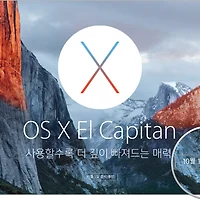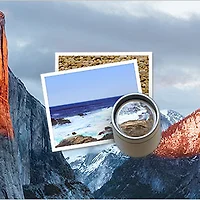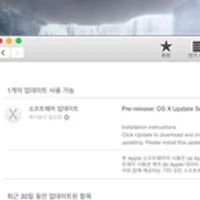이메일 서비스 업체가 제공하는 저장 공간이 나날이 증가하면서 용량 걱정을 할 필요가 거의 없어졌습니다.
애플의 아이클라우드 메일은 최대 5기가까지, 그리고 구글 지메일은 최대 수십 기가까지 이메일 저장 공간을 무료로 제공하고 있죠. 평범한 사용자라면 평생을 써도 다 못 채울 용량이지만, 대용량 첨부파일을 수시로 주고 받고 사람이라면 이마저도 부족한 용량일 수 있습니다. 또 자칫 여유공간이 부족해 이메일을 보내지 못하거나 받지 못하는 상황에 처할 수도 있습니다.
이럴 때는 번거롭더라도 메일함에서 필요 없는 메일을 정리해 여유 공간을 확보해야겠죠? OS X 메일 앱에서 메일상자 단위로 이메일을 백업하고 삭제하는 방법을 알아보겠습니다.
메일함 저장 공간 상태 확인하기
우선 아이클라우드 메일의 경우 시스템 환경설정 ▶︎ iCloud 패널을 통해 저장 공간 상태를 확인할 수 있습니다. 그런데 전체 메일함의 용량을 뭉뚱그리 알려줄 뿐 메일 상자 하나하나의 용량을 구체적으로 보여주지는 않습니다. ▼
현재 사용 중인 이메일 계정의 정확한 용량상태는 OS X 메일 앱을 통해 자세히 확인할 수 있습니다.
메일 앱 사이드바에서 받은 편지함을 우클릭한 뒤 '계정 정보 가져오기'를 선택하세요. ▼
곧바로 계정 정보창이 화면에 나타나는데요. 해당 이메일 계정의 저장 공간 상태를 메일상자 단위로 아주 상세히 알려줍니다. ▼
하나 이상의 이메일 계정을 사용하는 경우 창 윗쪽에 있는 드롭다운 메뉴를 통해 계정을 선택할 수 있습니다.
위 사진은 아이클라우드 계정을 선택했을 때, 아래 사진은 구글 지메일 계정을 선택했을 때의 모습입니다. 지메일이나 네이버 같은 타사 이메일 서비스는 메일함의 전체 용량도 확인 가능합니다. ▼
이메일 계정에서 여유 공간을 확보하는 가장 좋은 방법은 평소에 잘 들여다보지 않는 메일상자를 삭제하는 것입니다. 물론 중요한 이메일이 손실되지 않도록 하려면 백업을 잘 해두셔야 겠죠. 메일상자를 삭제하기 전에 먼저 로컬 폴더에 저장하는 방법을 알아보겠습니다.
메일상자 삭제하기
메일 앱 사이드바에서 따로 보관할 메일상자를 선택한 뒤 컨텍스트 메뉴에서 '메일상자 보내기...'를 클릭하세요. ▼
파일 저장 대화상자가 열리면 메일상자를 저장할 적당한 폴더를 선택하세요. ▼
메일상자 안에 있는 모든 메시지와 그에 딸린 첨부파일이 담긴 로컬 복제본이 생성됩니다. ▼
이후 사이드바에서 '메일상자 삭제...'를 클릭하면, 해당 메일상자와 그 밑에 보관 중인 모든 이메일 메시지가 삭제됩니다. OS X 메일 앱은 물론, 이메일 서비스 업체의 서버에서도 삭제되죠. ▼
나중에 메일상자를 복원해야 할 일이 생기면 메일 앱의 '파일' 메뉴에서 '메일상자 가져오기...'를 클릭한 뒤 디스크나 외장하드에 저장해 놓은 메일상자를 선택하면 됩니다. ▼
참조
• Apple FAQ - iCloud 저장 공간 관리하기
• Gmail FAQ - 저장용량 한도 보기
관련 글
• 불필요한 파일을 청소해 맥의 저장 공간을 확보하는 10가지 방법
• OS X에 내장된 메일 앱을 초기화하는 방법
• 시스템 속에 잠자고 있는 이메일 첨부 파일을 삭제해 용량 확보하기